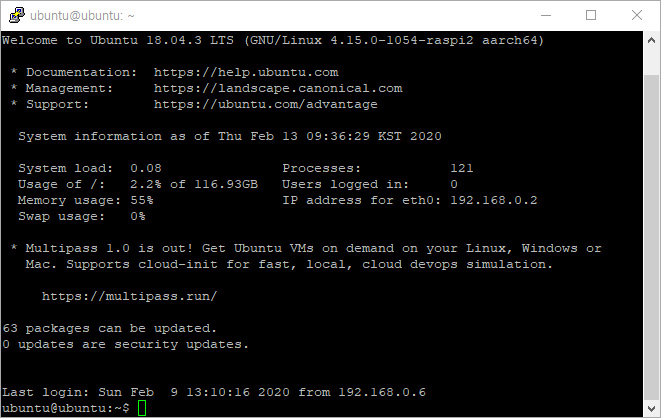라즈베리파이 서버용 ubuntu OS 다운로드 및 설치법
라즈베리파이 서버용 ubuntu OS 다운로드 및 설치법
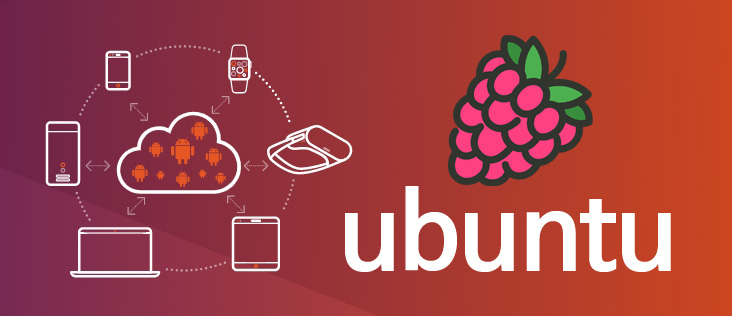
필자는 주로 리눅스 서버로 Centos7 을 주로 사용하였으나 라즈베리파이용은 필자이 경험상 설치후 여러가지 문제점으로 인해 라즈베리파이 홈페이지에 링크되어
있는 공식 ubuntu 서버를 설치하였고 앞으로 우분투 서버의 설치법과 사용법에 대하여 포스팅 하기로 한다.
일반서버의 Centos 는 괜찮지만 라즈베리파이용의 OS 선택한다면 필자의 경험으로 설치나 환경설정시 호환성 때문에 여러가지 문제가 발생되었다.
왠만하면 홈페이지에서 다운로드 하는게 정신건강에 도움이 될듯 하니 참고하고 진행하길 바란다.
우분투 서버 설치목적
리눅스 서버의 설치목적은 블러그 운영을 위한 APM , 서버백업용 crontab, 백업로컬전송을 위한 vsftpd, 메일발송용 Sendmail, study 용 python3, 토렌토머신용 Transmission
을 설치하고 운영하는 것이다.

우분투 서버 설치 준비물
설치에 필요한 준비물은 라즈베리파이 3B 이상의 버젼, microsd 32M이상, microsd 리더기, 라즈베리파이 5v 전원어뎁터, 랜케이블, 인터넷이 연결된 노트북 또는 PC등 준비물은
이정도면 설치하는데 큰 무리가 없을듯 하다. 서버용으로 사용시 sd 카드 용량은 128M 정도 되면 좋다.
우선 라즈베리파이 홈페이지 https://www.raspberrypi.org/downloads/ 의다운로드 페이지로 접속하고, 화면상에 보이는 ubuntu server 부분을클릭하여 설치 이미지 파일을 다운로드 한다.
속도는 그때그때 다르지만 좀 느리니 시간적 여유을 가지고 다운로드 받도록 하자
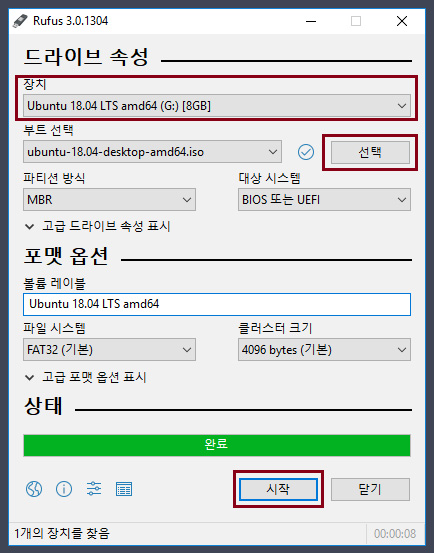
다운로드된 파일은 부팅 가능한 microsd 카드로 만들어 주기 위한 프로그램인 Rufus 통해 sd 카드에 넣어주어야 한다 https://rufus.ie/ 접속하여 최신의 파일을 다운받아 설치한후
실행하여 카드 리더기를 통해 이미지를 부팅 가능하도록 넣어준다.
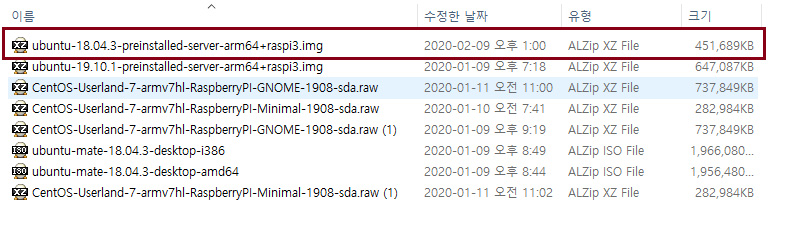
시작버튼을 누르면 이미지 용량에 따라 다르겠지만 대략 5분여 지나면 완료가 되고 완료후 리더기에서 카드를 빼서 라즈베리파이에 sd 카드를 넣어주면 일차적인 설치는 끝이나게 된다.
이제 기본설치는 끝났지만 라즈베리파이 서버를 이용하려면 여러가지 서버용 프로그램 설치와 셋팅이 필요하게 된다 하지만 시작이 반이라했다.
우선 랜카드에 랜선을 꽃은후 전원을 넣으면 자동적으로 외부에서 접속할 수 있도록 네트워크가 설정이 되고, 같은 네트워크에 연결된 pc 나 노트북으로 접속을 시도한다.
물론 hdmi 지원되는 모니터가 있다면 바로 연결하여 사용할 수도 있지만 필자는 가나하고 여분의 모니터가 없는 관계로 해당 라즈베리파이의 아이피를 iptime 공유기의 할당된
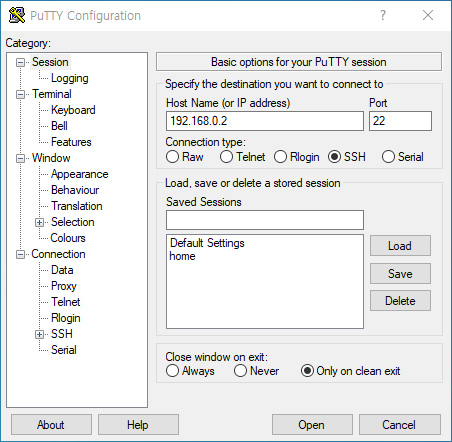
주소 에서획득하고, 컴퓨터의 ssh 접속하였고 한번 주소를 알고 저장해두면 나중에 케이블 없이 접속할 수 있고, 나중에 공유기 의 ddns 설정하게 되면 외부에서도 언제든
접속 할 수 있기 때문에 전용 모니터는 편하지만 없어도 설치하는데는 큰 문제가 없게된다.
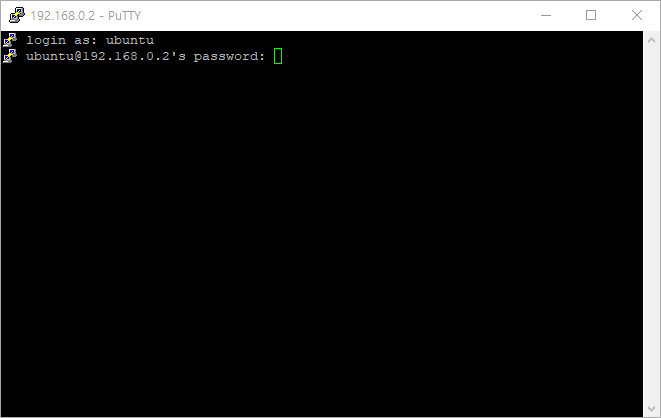
참고로 우분투 접속후 초기 아이디와 비번은 모두 ubuntu 이고 접속이 완료되면 바로 비밀번호를 바꿔야 합니다
새로운 비밀번호를 변경한후 재접속 하고난후 root 패스워드 를 변경하자 sudo passwd root 명령어 입력후 패스워드를 변경하게되면 서버설치가 마무리 된다.